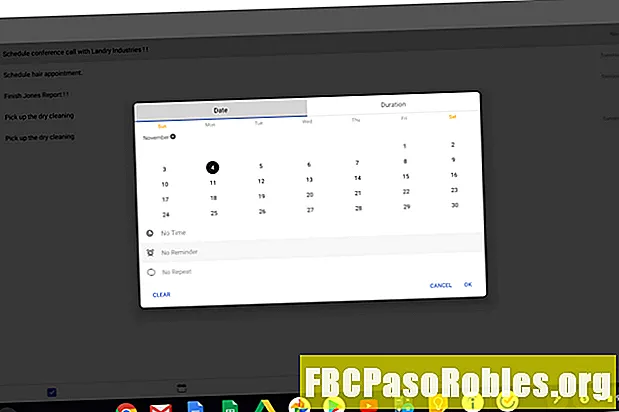Nilalaman
- Kung nakatanggap ka ng mga programa sa TV sa pamamagitan ng isang antena, pana-panahong magpatakbo ng isang pag-scan ng channel
- Mga LG TV
- Mga Fire Edition sa TV
- Mga Roku TV
- Ang mga TV Maaaring Hindi Maging Tanging Mga aparato na Kailangan ng isang Scan ng Channel
Kung nakatanggap ka ng mga programa sa TV sa pamamagitan ng isang antena, pana-panahong magpatakbo ng isang pag-scan ng channel

Sa loob ng kategorya ng Mga Setting, piliin ang Broadcasting pagpipilian.

Sa loob ng pagpipilian ng Broadcasting, piliin ang Auto Program.

Sa loob ng pagpipilian ng Auto Program piliin Magsimula.

Matapos piliin ang Start ng isang bagong screen ay mapatunayan na ang TV ay Pag-scan para sa mga channel.

Kapag nakumpleto ang Channel Scan, magpapakita ang screen ng isang mensahe na nagsasabi sa iyo kung gaano karaming mga channel ang natagpuan. Kung isasara mo ang screen, maaari mong simulan ang pagtingin sa iyong mga channel ng antenna.
Sa imahe sa ibaba, ang bilang ng mga aktwal na mga channel ng antena na natagpuan ay 15. Ang kategorya na tinutukoy bilang "TV Plus" ay isang pagpipilian sa live channel na nakabase sa internet na ibinibigay ng Samsung sa mga piling mga modelo ng 2016 na pasulong sa kasalukuyan at hindi bahagi ng proseso ng pag-scan ng channel.

Mga LG TV
Ang LG ay tumutukoy sa proseso ng pag-scan ng channel nito Auto Channel Pag-tune o Pag-tune ng Channel. Ito ay may higit pang mga hakbang kaysa sa mga TV sa Samsung ngunit may napakagandang visual na mga senyas.
-
Pindutin Button ng Bahay sa liblib.

-
Pumunta sa Mga setting.

-
Pumunta sa Lahat ng Mga Setting.

-
Pumunta sa Mga Channel.

-
Piliin Pag-tune ng Channel

-
Piliin Magsimula.

-
Matapos ang pag-click sa Start ang Channel Scan (proseso ng Auto Tuning) ay tumatakbo. Kapag nakumpleto, makakakita ka ng isang mensahe na nakumpleto ang Auto Tuning. Tapos na ang hit at simulan ang panonood ng mga programa.

Mga Fire Edition sa TV
Kung nagmamay-ari ka ng Fire Edition TV, hindi lamang mayroon itong kumpletong sistema ng Amazon Fire TV na binuo, kasama ang kontrol sa boses ni Alexa, ngunit maaari kang makatanggap ng mga over-the-air TV na broadcast sa isang Antenna. Kung kailangan mong magsagawa ng isang channel scan, narito ang mga hakbang.
-
Piliin Mga setting sa Home na Pahina ng Fire Edition ng TV.

-
Sa Mga Setting, piliin ang Live TV.

-
Sa Live TV piliin Scan ng Channel.

-
Sa Channel Scan piliin Susunod upang maisaaktibo ang proseso ng Channel Scanning upang mahanap ang lahat ng magagamit na mga channel na maaaring matanggap ng iyong antena.

-
Matapos mong pindutin ang susunod, tumatakbo ang proseso ng pag-scan ng channel, makakakita ka ng isang abiso sa onscreen kapag nakumpleto ang Channel Scanning.

Mga Roku TV
Katulad sa mga TV ng Fire Edition, ang mga Roku TV ay hindi lamang nagbibigay ng pag-access sa libu-libong mga streaming channel, ngunit maaari kang gumamit ng isang antena upang manood ng mga broadcast ng air-TV.
Sa downside, kung kailangan mong gumawa ng isang channel scan, maraming mga hakbang, ngunit madali silang sundin.
-
Buksan ang Pahina ng Bahay ng Roku TV.

-
Sa home page, mag-scroll pababa sa Mga setting kategorya.

-
Sa loob ng kategorya ng mga setting, piliin ang Mga Input sa TV.

-
Buksan ang kategorya ng Mga Input sa TV.

-
Sa kategorya ng mga input ng TV, piliin ang Antenna TV.

-
Buksan ang kategorya ng Antenna TV.

-
Sa loob ng kategorya ng Antenna TV, piliin ang I-scan para sa Mga Channel.

-
Buksan ang kategorya ng Scan para sa Mga Channel.

-
Gamit ang kategorya ng Scan para sa Mga Channel, piliin ang Simulan ang Paghahanap ng Mga Channel.

-
Pagkatapos piliin ang Start Finding Channels, dadalhin ka sa isang Antenna TV screen. Piliin Simulan ang Paghahanap ng Mga Channel.

-
Ang susunod na screen ay nagtatanong kung mayroon kang isang aparato na nakakonekta sa pagitan ng Antenna at TV. Kung hindi piliin ang HINDI.

-
Nagsisimula ang Roku TV Antenna TV channel scan.

-
Kapag tapos na ang Channel Scan, ang bilang ng mga channel na natagpuan ay ipinapakita at a Tapos na Prompt lilitaw.
Bilang karagdagan sa Done prompt, mayroon ding isang prompt na nagbibigay-daan sa iyo upang i-set up ang tampok na Live TV Pause ng Roku TV. Kung nag-plug ka ng isang katugmang USB flash drive, magagawa mong i-pause ang Live TV ng hanggang sa 90 minuto nang hindi nangangailangan ng isang DVR.

Ang mga TV Maaaring Hindi Maging Tanging Mga aparato na Kailangan ng isang Scan ng Channel
Bilang karagdagan sa mga TV, kung gumagamit ka ng iba pang mga aparato upang makatanggap ng mga signal sa broadcast ng over-the-TV para sa pagtingin at / o pagrekord, tulad ng isang OTA DVR, recorder ng DVD na may DTV tuner, o analog TV o VCR na may kahon ng DTV Converter, maaari kang kailangang i-save ang iyong mga channel pana-panahon. Bagaman ang hitsura ng mga menu ng onscreen ay medyo magkakaiba, ang mga hakbang ay katulad ng ipinakita sa itaas para sa mga TV.
Narito ang isang halimbawa ng proseso ng Channel Scanning sa isang TIVO Bolt OTA DVR
-
Tapikin ang Ang icon ng TIVO sa remote control (mukhang isang TV na may mga tainga ng kuneho). Dadalhin ka nito sa homepage ng TIVO Bolt OTA.

-
Sa TIVO Bolt OTA homepage, piliin ang Menu.

-
Sa Menu, piliin ang Mga setting > Mga Setting ng Channel.

-
Sa pahina ng Mga Setting ng Mga Channel, piliin ang Antena Channel Scan.

-
Sa pahina ng Antenna Channel Scan, piliin ang I-scan para sa Mga Bagong Channel.

-
Sa pagpili ng Scan para sa Mga Bagong Channel, sisimulan ng TIVO Bolt OTA ang proseso ng pag-scan.

-
Kapag kumpleto ang pag-scan ng channel ng isang pahina ng listahan ng channel ay ipapakita. Ang mga channel na naka-check ay ang mga natagpuan.
Inililista ng TIVO ang lahat ng mga channel sa iyong lugar na heograpiya (sa kasong ito, San Diego at Los Angeles, CA), ngunit ang mga naka-tsek lamang matapos ang isang pag-scan ng channel ay maaaring natanggap ng iyong tukoy na pag-setup ng antena.